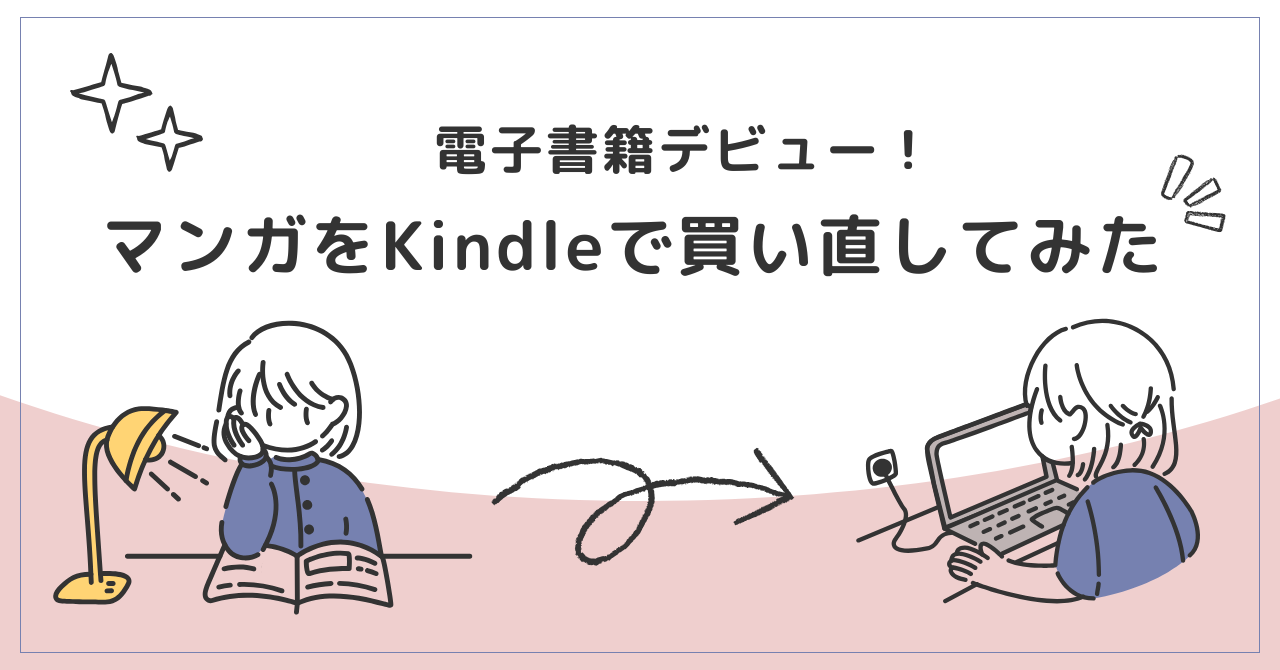みなさんは本を読むとき、紙派ですか?それとも電子派ですか?
私はずっと紙の本で集めていましたが、引っ越しを機に電子書籍にチャレンジしてみました!
Amazon prime会員なこともあり、まずは手始めに好きなマンガ2シリーズをKindleで買い直してみましたが、予想以上に良い!!
電子書籍が気になっているけど、なかなか踏み出せない方の参考になれば嬉しいです。
電子書籍のメリット・デメリット
まずは電子書籍の特徴をご紹介します。
メリット
- 場所を取らない(本棚不要)
- 持ち運びが楽(スマホでも読むことができるため、場所を選ばず読書ができる)
- 紙の本よりもお得に購入できる
- すぐに購入して閲覧できる
- 在庫切れの心配なし
- 文字のサイズ変更ができる
- マンガや図解など拡大して読める
- 好きなページのスクリーンショットが取れる(勉強時などに便利)
- 虫や汚れ、色褪せを防げる
デメリット
- 端末が必要(充電の心配あり)
- 売却ができない
- 貸し借りができない
- 所有感が薄い
- サービス終了の不安がある
- 紙をめくる感覚など読書体験が得づらい
- 目が疲れる
Kindle本とは?
私はAmazon prime会員なこともあり、Kindleで電子書籍化することにしました。
そこで、Kindle本について少しご紹介します。
Kindle本とは、Amazonで購入できる電子書籍のことです。
専用端末も販売されていますが、スマホやiPad等からでもKindleアプリ(無料)を使用することで購入した電子書籍を読むことができます。
Amazonの公式サイトに購入方法が掲載されていました。
私は専用端末を所持していないため、スマホもしくはiPadで読んでいます。
そのため、この公式サイトでいう「スマートフォンやタブレットでKindle本(電子書籍)を購入する方法」で購入しています。
サイトに記載があるようにスマホやiPadのウェブブラウザにてKindle本ストア(電子書籍)にアクセスします。
(Amazonアプリからは購入できないため、ウェブブラウザからアクセスしてください。)
例えばあるマンガを検索してみると、価格の部分は以下のような表示でした。
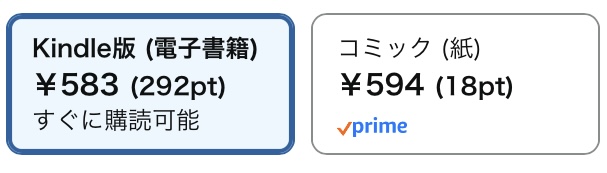
「Kindle版(電子書籍)」を選択した状態で購入すると、Kindleアプリにて電子書籍を読むことができます。
「コミック(紙)」を選択した状態で購入すると、本(実物)の購入となります。(後日自宅等に届く)
画像を見ても分かるように、価格はKindle版の方が安いです。
マンガでは元値が安いこともあり10円程の差ですが、ビジネス書などでは200円程の差になります。
ポイントに関しては本によってまちまちです。
Kindleはよくセールやまとめ買いキャンペーンをやっているため、お得なときを狙って購入すると結構ポイントを獲得できます。
上記の画像では「¥583(292pt)」となっていますが、これは以下のような期間限定キャンペーンの際の表示です。
私はポイント50%還元の際に1巻購入し、それで得たポイントを使ってすぐに2巻目を購入、またそれで得たポイントで3巻目を購入…という感じでお得にマンガをKindleで全巻買い直しました。
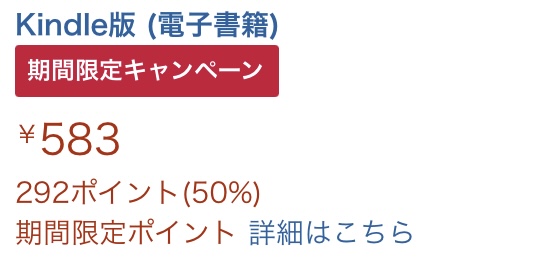
購入したKindle本ストアと同じアカウントで、Kindleアプリにもサインインしておくと、購入した本をKindleアプリにてダウンロードし読むことができます。
【実体験】マンガ2シリーズを電子書籍として買い直してみた!
ここからは私が実際に電子書籍を購入してみた時のことをご紹介します。
今回購入してみたマンガ2シリーズはこちら!
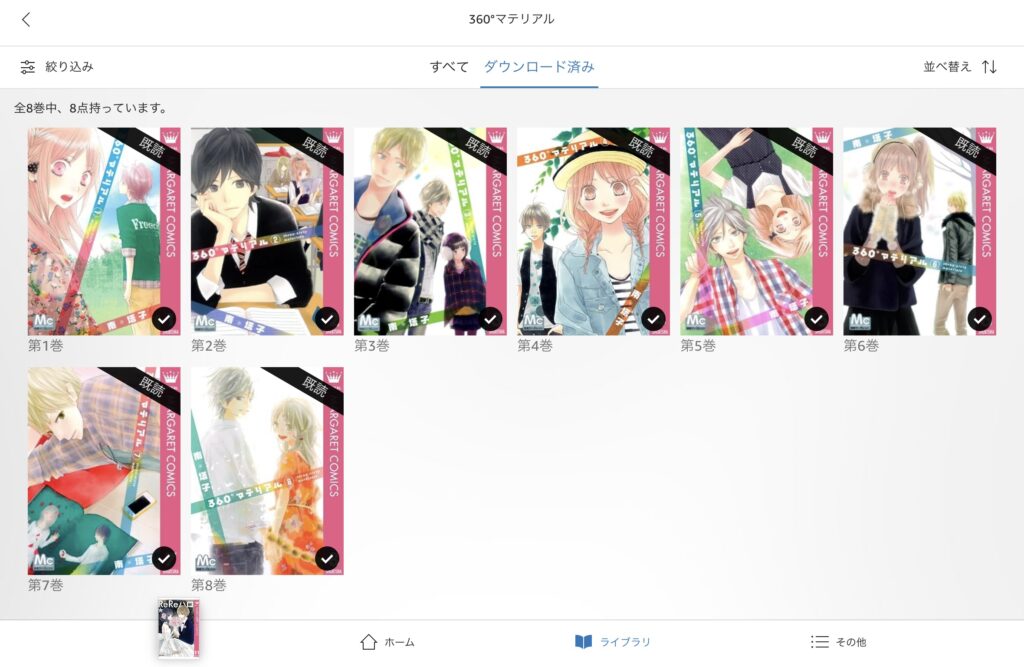
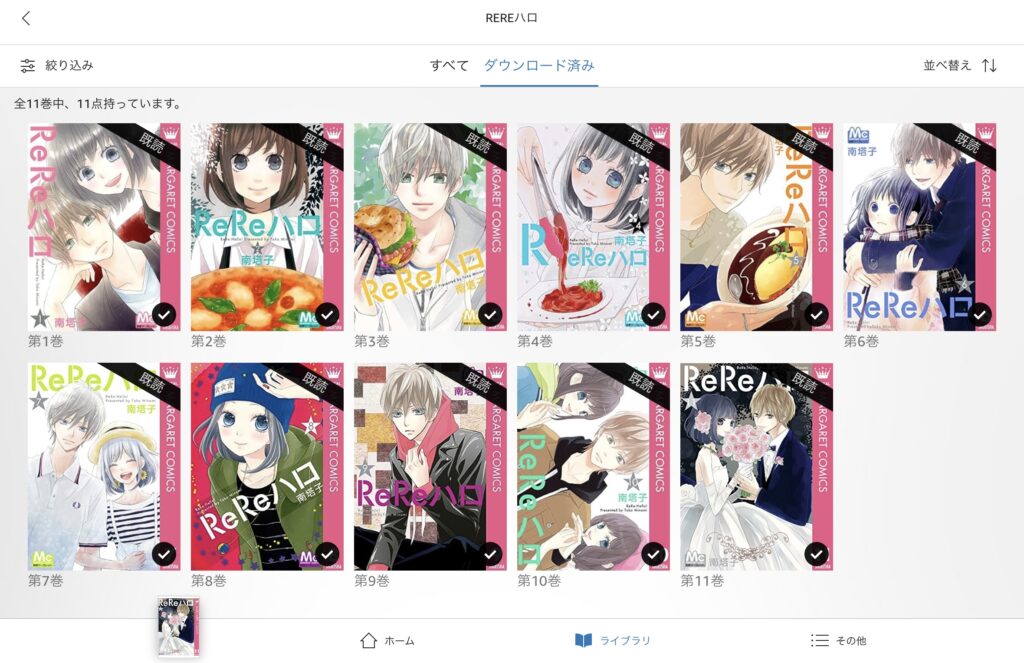
何周も読み込んだとっても大好きなマンガです!
引越しにあたり売却も一瞬よぎりましたが、やはり手放すことはできない。でも引越し先に持っていくとなるとどちらも全巻持っているということもあり結構場所を取る…ということでこの2シリーズを私の電子書籍デビューとすることに決めました!
 いちのせ
いちのせこの2シリーズがお好きな方がいましたら嬉しいです!
実際に電子書籍として購入してみた感想は、想像以上にとても良い…!!!
- カラーの表紙もきれい
- 一コマ単位で拡大しても絵が荒れずきれい
- 好きなページをブックマークできるため、お気に入りのシーンを何度も読み返せる
発売年としては360°マテリアルは2010〜2012年、ReReハロは2013〜2016年ですが、電子版で見てもとてもきれいで、現状後悔は全くありません。
以下の画像は私が実際に所持していた紙のマンガです!
こんなに場所を取ってしまっていましたが、電子化することでこの分の収納スペースが増えましたし、経年劣化で汚れがひどくなる前に売却することもできましたよ!
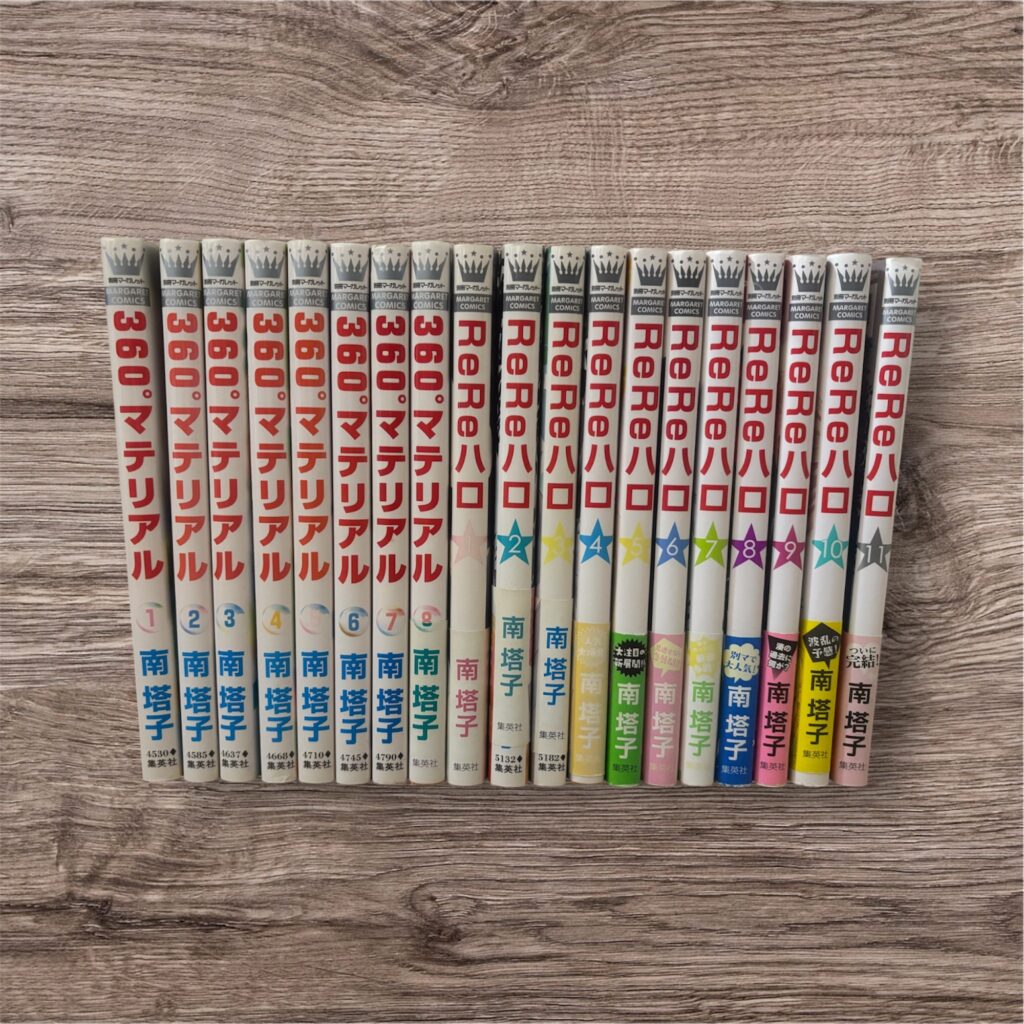
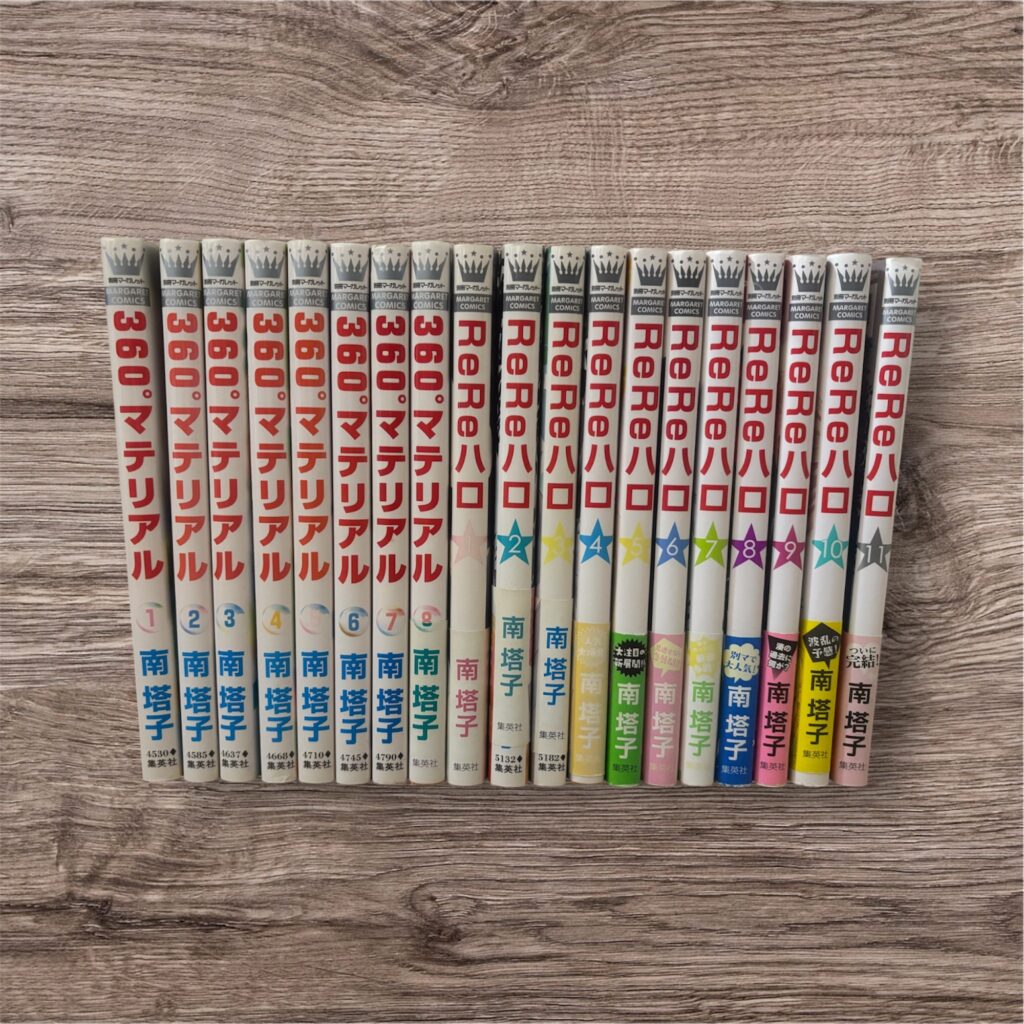



大満足!もっと早く電子化すれば良かった!
Kindle本の購入の仕方
それでは実際にKindle本の購入の仕方をご紹介します。
上記でもお伝えしましたが、私はこちらの状況下での購入となります。
- 電子書籍を読む端末はスマホ、iPad
- Amazon primeに加入中
※Kindle本の購入にAmazon primeへの加入は必須ではありません。
※Amazonのアカウントさえあれば購入可能です。
Kindleでは、セールやキャンペーンを多数開催しています。
(私はこまめにKindleをチェックする方ではありませんが、見るたびに何かしらキャンペーンをやっている印象です)
気になる本があったら欲しいものリストに入れておき、「〇〇社キャンペーン」「新学期応援セール」「50%ポイント還元キャンペーン」などお得な機会を狙って購入するのがおすすめです!
Amazonのアカウントを作成します。(作成済の方はSTEP2へ)
電子書籍を読みたい端末にてKindleアプリ(無料)をインストールします。
(私はスマホとiPad両方にアプリをインストールしてあります。)
インストールできたらSTEP1のアカウントでサインインしておきます。
ウェブブラウザからKindle本ストアにアクセスして、本を探します。
本のタイトル下に「prime」や「kindle unlimited」と記載されているものもあります。
意味としては以下の通りです。
prime
Amazon prime会員であれば購入しなくても無料で読める。
会員特典の中に「Prime Reading」という1,000冊以上が無料となる読み放題が含まれており、その対象の本であることを指している。
kindle unlimited
500万冊の電子書籍が読み放題となる「Kindle unlimited」というプラン(月額980円)があり、この加入者であれば購入しなくても無料で読める。
その対象の本であることを指している。
※読み放題に特化したサービス。
※Amazonのアカウントを持っていれば誰でも加入できる(Amazon prime会員の必要なし)。
購入したい本が見つかったら、「Kindle版(電子書籍)」を選択します。
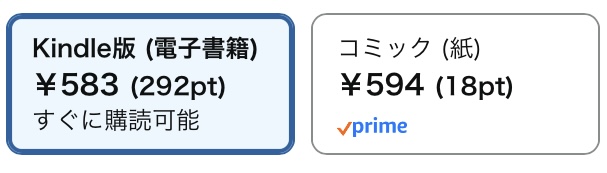
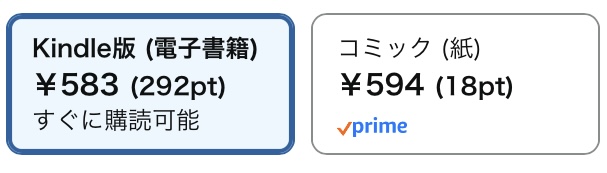
「コミック(紙)」の方は、実物を注文したい時のボタンです。
こちらを選択して操作を進めてしまうと、電子書籍ではなく紙の本が自宅等に郵送されてしまうので注意してください!
内容に問題なければ、オレンジの「注文を確定する」ボタンをクリックします。
このボタンを押すと即時購入となるので注意してください。
(「本当に購入してよろしいですか?」等の確認用ポップアップは表示されません。)
STEP2でインストールしたKindleアプリを開き、一番下の「📖 ライブラリ」をタップします。
以下のような画面が出てくるので、購入した本が表示されているか確認してください。
(もし表示されない場合は真ん中のグレー背景のあたりをタッチしながら下の方にスライドしてみてください。)
シリーズものはKindleの方で自動的にフォルダを作り、振り分けしてくれます。
表紙右下の黒丸の中の数字は、このフォルダの中に所持している冊数を表しています。
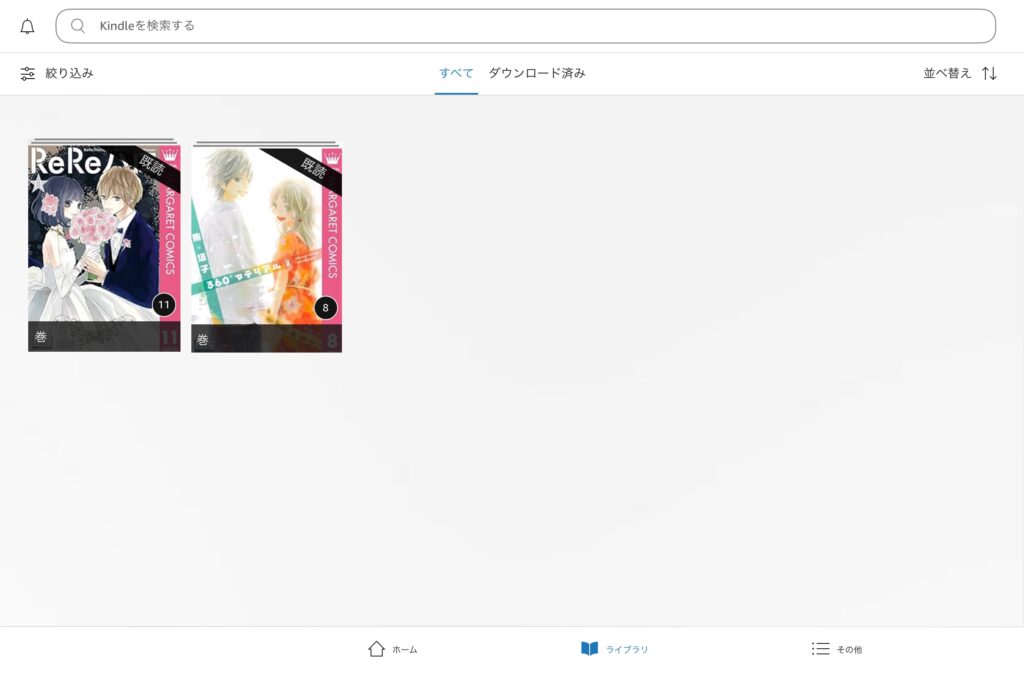
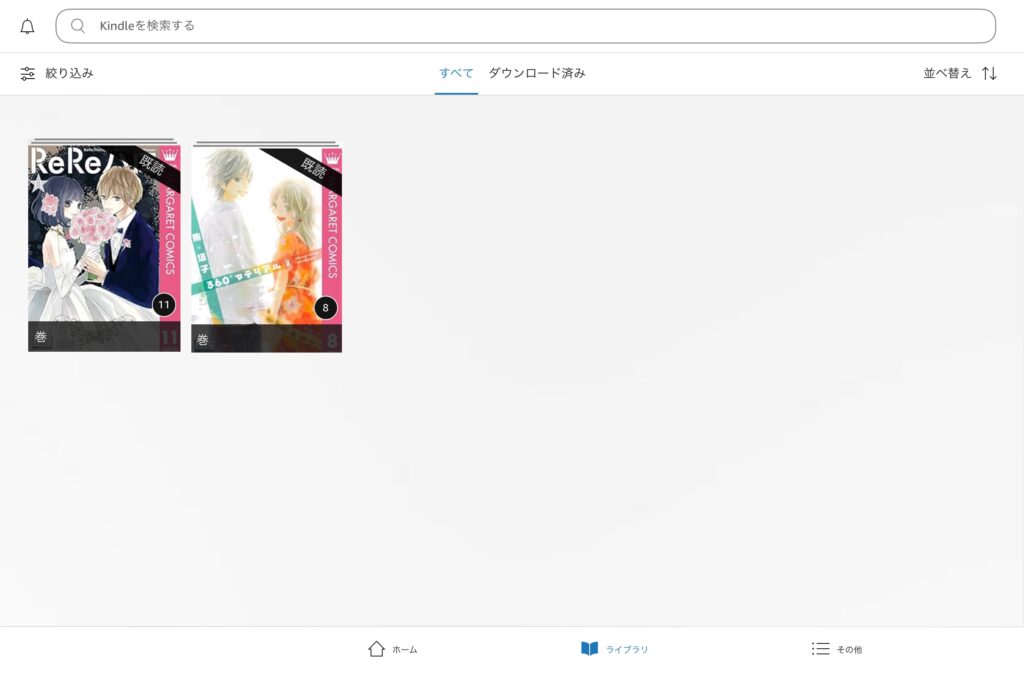
それでは購入した本を読んでみましょう!
実際に読むには、本をダウンロードする必要があります。
(わかりやすいようにここでは別で購入したマンガシリーズの画像でご紹介します。)
ダウンロードするには表紙の画像をタップしてください。
そうすると自動的にダウンロードが始まり、完了すると表紙の右下にチェックマークがつきます。
⇨画像:1〜10巻の状態。(つまり、11巻はダウンロード前の購入したての状態です。)
これで読む準備は完了です!
オフライン環境でも読むことができます。
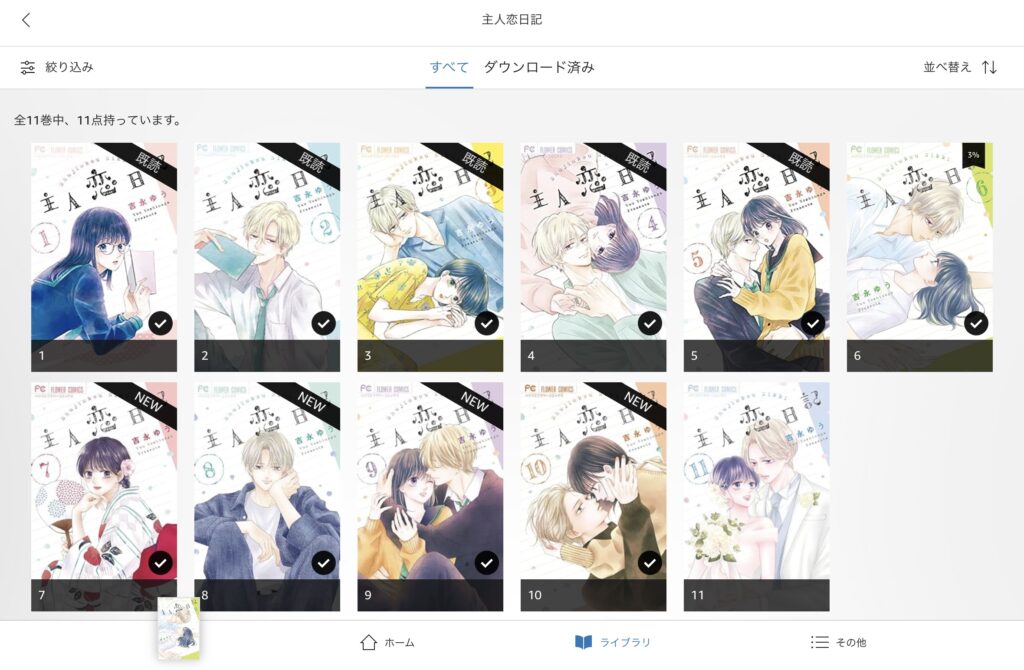
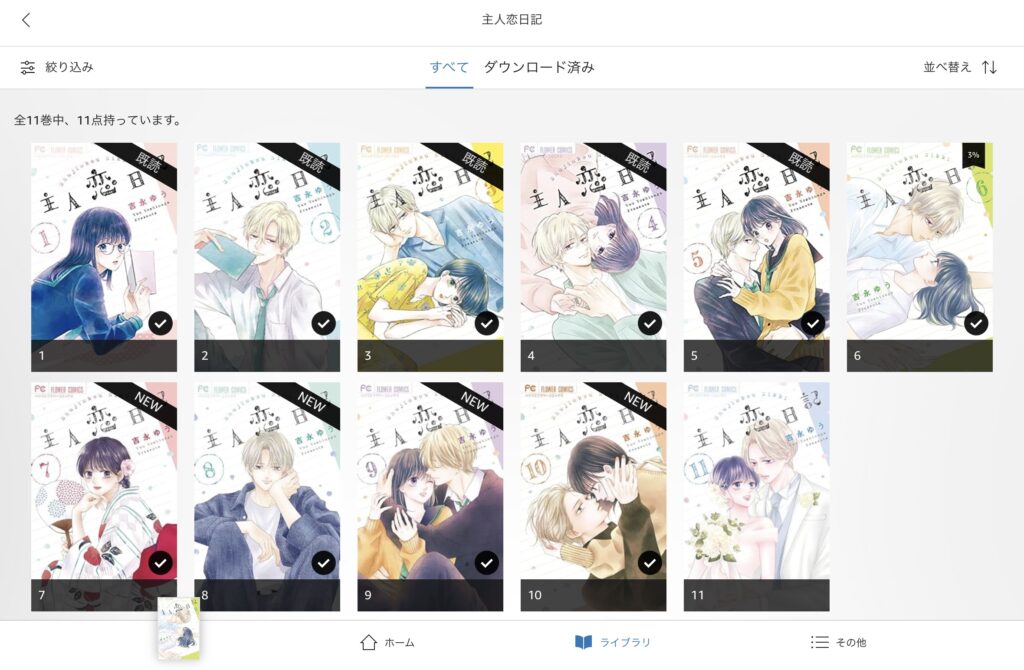
補足として表紙右上のアイコンのご紹介です。
- 既読 … 最後のページまで読了(1〜5巻の状態)
- ○% … 全ページのうち○%までは読んだ(6巻の状態)
- NEW … 全く読んでいない(7〜10巻の状態)
※上記でもご紹介した通り、11巻は購入しただけでダウンロードもしていない・読んでもいない状態です。
結果、本の電子化はおすすめ!
初めての電子書籍は正直不安もありましたが、想像以上に快適でした。
私の性格上なかなか踏み出せませんでしたが、今となってはもっと早く電子化すれば良かったと思っていますし、その後も順調にKindle本を購入し続けています(笑)
とはいっても紙と電子にはそれぞれの良さがあるため、用途によって使い分けていければと思います。
「なんだか電子も良さそう…!」と思ったらぜひ電子書籍にチャレンジしてみてくださいね!



みなさんは紙派?それとも電子派?
おすすめの本があれば、ぜひ教えてください!